- Autor Jason Gerald [email protected].
- Public 2024-01-19 22:13.
- Última modificação 2025-01-23 12:43.
Este wikiHow ensina como acessar o programa Editor do Registro em um computador Windows. Independentemente de saber se o acesso ao programa foi bloqueado pelo administrador da rede do computador da escola ou se há um vírus no computador que impede o programa de abrir, existem várias maneiras de tentar exibir e acessar novamente o Editor do Registro.
Etapa
Método 1 de 5: usando o programa Run
Etapa 1. Abra o menu “Iniciar”
Clique no logotipo do Windows no canto inferior esquerdo da tela.
Etapa 2. Digite run no menu “Iniciar”
Depois disso, o computador irá procurar o programa "Executar".
Etapa 3. Clique em Executar
Ele está no topo da janela “Iniciar”. Depois disso, o programa Run será aberto.
Se o programa Run estiver bloqueado em seu computador, você não conseguirá abri-lo
Etapa 4. Digite regedit na janela Executar
Este comando é usado para abrir o programa Editor do Registro.
Etapa 5. Clique em OK
Depois disso, o comando de abertura do Editor do Registro será executado. Se o Editor do Registro solicitar que você conceda permissões de acesso e ele abrir depois de clicar no botão “ sim ”, Seu problema foi resolvido com sucesso.
- Se o Editor do Registro não abrir, você precisará tentar outro método neste artigo.
- Se você receber uma janela pop-up com a mensagem "A edição do registro foi desativada pelo administrador", será necessário editar as configurações da Política de Grupo. No entanto, você só poderá fazer isso se tiver autoridade para controlar o programa Editor de Diretiva de Grupo na rede.
Método 2 de 5: executando uma verificação de segurança
Etapa 1. Desative os programas antivírus de terceiros
Programas antivírus de terceiros (qualquer programa diferente do Windows Defender) podem causar vários problemas diferentes em seu computador. Portanto, desative qualquer proteção antivírus que o Windows Defender não execute antes de prosseguir para a próxima etapa.
Etapa 2. Abra o menu “Iniciar”
Clique no logotipo do Windows no canto inferior esquerdo da tela.
Etapa 3. Digite windows defender security center no menu “Iniciar”
Depois disso, o computador irá procurar o programa Windows Defender.
Em algumas versões do Windows, esta opção é exibida com o rótulo “ Windows Defender " somente.
Etapa 4. Clique em Central de Segurança do Windows Defender
Esta opção é indicada por um ícone de escudo branco em um fundo cinza. Você pode ver o ícone na parte superior da janela “Iniciar”.
Etapa 5. Clique no ícone de escudo
Ele está no canto superior esquerdo da página do Windows Defender.
Quando expandida, esta opção é rotulada “ Proteção contra vírus e ameaças ”.
Etapa 6. Clique em Verificação avançada
Este link está sob o botão “ Escaneamento rápido ”No meio da página.
Em algumas versões do Windows Defender, clique no botão “ Casa ”Porque algumas versões do Defender não possuem um segmento ou opção de“Varredura Avançada”.
Etapa 7. Certifique-se de que a opção "Verificação completa" esteja marcada
Clique no círculo à esquerda do rótulo "Verificação completa" na parte superior da página se o círculo ainda não estiver marcado.
Etapa 8. Clique em Verificar agora
Este botão está no meio da página. O Windows Defender iniciará a varredura em busca de malware que possa estar bloqueando / impedindo o acesso do Editor do Registro no seu computador.
Etapa 9. Aguarde a conclusão da varredura
Se algum programa ou arquivo malicioso aparecer durante o processo de verificação, o Windows Defender enviará um aviso e fornecerá a opção de remover o conteúdo malicioso.
Se a verificação não encontrar nada, repita a verificação e substitua a opção "Verificação completa" pela opção "Verificação offline do Windows Defender"
Etapa 10. Tente abrir o Editor do Registro
Após a verificação ser concluída, vá para o menu “ Começar ”, Digite regedit e pressione Enter. Se o programa Editor do Registro ainda não abrir, pode ser necessário tentar outro método.
Pode ser necessário reiniciar o computador antes de acessar o Editor do Registro após a digitalização
Método 3 de 5: usando o prompt de comando
Etapa 1. Abra o menu “Iniciar”
Clique no logotipo do Windows no canto inferior esquerdo da tela.
Etapa 2. Digite o prompt de comando no menu “Iniciar”
Depois disso, o ícone do Prompt de Comando será exibido no menu “Iniciar”.
Etapa 3. Clique com o botão direito
"Prompt de comando".
Ele está no topo da janela “Iniciar”. Depois disso, um menu suspenso será exibido.
Se o trackpad do seu computador não tiver um botão direito do mouse, use dois dedos para tocar no trackpad
Etapa 4. Clique em Executar como administrador
Esta opção está no menu suspenso.
Se você não usar uma conta de administrador do computador, não poderá concluir este método
Etapa 5. Clique em Sim quando solicitado
Depois disso, o programa Prompt de Comando será aberto no modo de administrador.
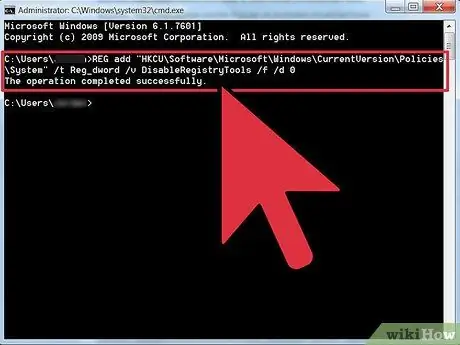
Etapa 6. Digite o comando reload do programa Editor do Registro
Digite reg add "HKCU / Software / Microsoft / Windows / CurrentVersion / Policies / System" / t Reg_dword / v DisableRegistryTools / f / d 0 na janela Prompt de Comando e pressione Enter.
Etapa 7. Feche a janela do Prompt de Comando
O comando executado reativará o programa Editor do Registro.
Etapa 8. Tente abrir o programa Editor do Registro
Abra o menu Começar ”, Digite regedit e pressione Enter. Se o programa Editor do Registro não abrir, vá para a próxima etapa.
Etapa 9. Reinicie o computador
Abra o menu Começar ”, Clique no ícone“ Poder ”
e clique em " Reiniciar " Depois que o computador for reiniciado, você pode tentar abrir o Editor do Registro novamente.
Se o programa Editor do Registro ainda não abrir, você pode usar um script para forçá-lo a abrir
Método 4 de 5: Usando o Editor de Política de Grupo
Etapa 1. Abra o menu “Iniciar”
Clique no logotipo do Windows no canto inferior esquerdo da tela.
Etapa 2. Digite editor de política de grupo no menu “Iniciar”
Depois disso, o computador procurará o programa Editor de Diretiva de Grupo.
Etapa 3. Clique no ícone Editor de Política de Grupo
O ícone do programa será exibido na parte superior do menu “Iniciar”. Depois de clicado, o programa Editor de Diretiva de Grupo será aberto.
Em algumas versões do Windows, a opção pode ser rotulada como “ Editar política de grupo ”.
Etapa 4. Clique duas vezes em Configuração do usuário
Depois disso, a seleção será expandida e mostrará as pastas que estão abaixo dela.
- Pule esta etapa se a opção " Configuração do usuário "foi expandido.
- Se você não vir a opção, clique duas vezes na opção “ Política de computador local ”Que está no topo da barra lateral do programa primeiro.
Etapa 5. Clique em Modelos administrativos
Esta pasta está na parte inferior da lista de pastas “ Configuração do usuário ”.
Etapa 6. Clique duas vezes na pasta Sistema
Esta pasta está no lado direito da janela Editor de Diretiva de Grupo.
Etapa 7. Clique duas vezes em Impedir acesso às ferramentas de edição de registro
Está no lado direito da janela do programa.
Pode ser necessário deslizar a tela para localizá-lo
Etapa 8. Marque a caixa "Não Configurado"
Ele fica no canto superior esquerdo da janela pop-up.
Etapa 9. Clique em Aplicar, então clique OK.
Esses dois botões estão na parte inferior da janela. Depois disso, o programa Editor do Registro será reativado no computador.
Etapa 10. Tente abrir o programa Editor do Registro
Abra o menu Começar ”, Digite regedit e pressione Enter. Se o programa Editor do Registro abrir, você contornou com êxito as restrições definidas pelo programa Editor de Políticas de Grupo.
Método 5 de 5: Usando o Virtual Basic Script (VBS ou Virtual Basic Script)
Etapa 1. Abra um novo documento do Bloco de notas
Abra o menu Começar ”, Digite notepad e clique no ícone do programa“ Bloco de anotações ”Que é azul. Depois disso, um novo documento do Bloco de notas será aberto.
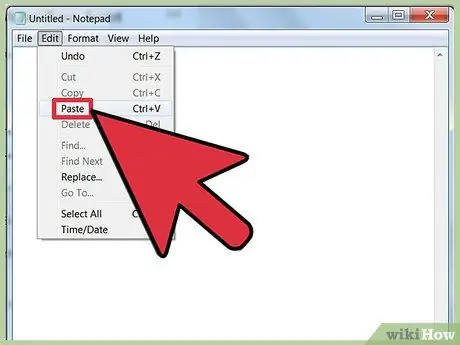
Etapa 2. Copie o seguinte código em um documento do Bloco de Notas:
Opção Explícita
Dim WSHShell, n, MyBox, p, t, mustboot, errnum, vers
Dim enab, disab, jobfunc, itemtype
Defina WSHShell = WScript. CreateObject ("WScript. Shell")
p = "HKCU / Software / Microsoft / Windows / CurrentVersion / Policies / System \"
p = p & "DisableRegistryTools"
itemtype = "REG_DWORD"
mustboot = "Faça logoff e volte a ligar, ou reinicie seu pc para" & vbCR & "efetuar as alterações"
enab = "ENABLED"
disab = "DESATIVADO"
jobfunc = "Ferramentas de edição de registro agora"
t = "Confirmar"
Err. Clear
On Error Resume Next
n = WSHShell. RegRead (p)
No erro, vá para 0
errnum = Err. Number
se errnum 0 então
WSHShell. RegWrite p, 0, itemtype
Fim se
Se n = 0 então
n = 1
WSHShell. RegWrite p, n, itemtype
Mybox = MsgBox (jobfunc & disab & vbCR & mustboot, 4096, t)
Senão, se n = 1 então
n = 0
WSHShell. RegWrite p, n, itemtype
Mybox = MsgBox (jobfunc & enab & vbCR & mustboot, 4096, t)
Fim se
Etapa 3. Clique em Arquivo
Ele está no canto superior esquerdo da janela do Bloco de notas.
Etapa 4. Clique em Salvar como…
Está no topo do menu suspenso Arquivo ”.
Etapa 5. Selecione o local para salvar o documento
Clique na pasta Área de Trabalho ”Exibido no lado esquerdo da janela“Salvar como”.
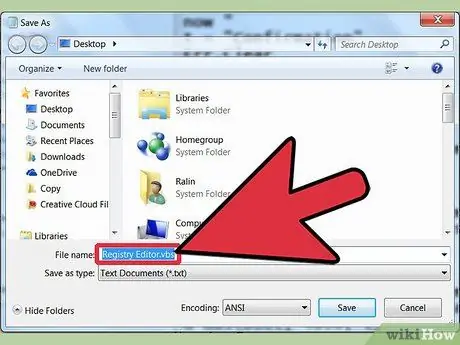
Etapa 6. Digite
Registry Editor.vbs
como o nome do arquivo.
Você pode inseri-lo no campo "Nome do arquivo:".
Etapa 7. Selecione o tipo de arquivo
Clique na caixa suspensa ao lado de "Salvar como tipo:" e clique em " Todos os arquivos " Com esta opção, o documento será salvo no formato de arquivo apropriado.
Etapa 8. Clique no botão Salvar
Está no canto inferior direito da janela "Salvar como". Depois disso, o arquivo será criado.
Etapa 9. Feche o Bloco de Notas
Clique no botão X ”No canto superior direito da janela do Bloco de notas para fechar o programa.
Etapa 10. Clique duas vezes no arquivo VBS
Depois disso, o script ou comando será executado.
Este script ou comando desabilitará / habilitará as configurações do programa Editor do Registro. Não execute o script duas vezes. Caso contrário, o Editor do Registro será desativado novamente
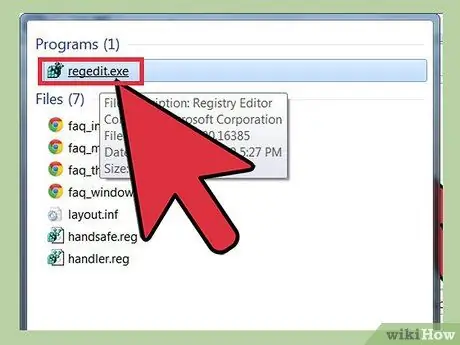
Etapa 11. Tente abrir o programa Editor do Registro
Abra o menu Começar ”, Digite regedit e pressione Enter. Se o programa Editor do Registro ainda não abrir, pode ser necessário levar o computador ao departamento de TI ou a um provedor de serviços de reparo e pedir a um especialista para solucionar o problema.






